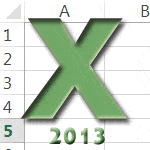
Excel Formulas - Подсчитать количество ячеек, содержащих определенный текст
Подсчитать количество ячеек, содержащих определенный текст в любой позиции
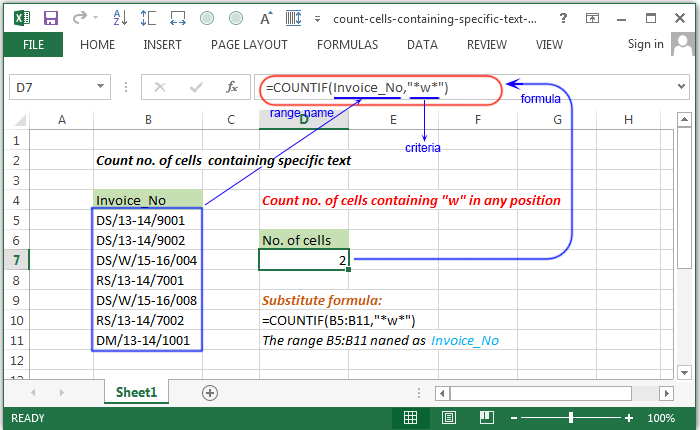
Синтаксис используемых функций
COUNTIF (критерий_диапазон, критерии)
Функция COUNTIF используется для подсчета количества ячеек, которые соответствуют определенным критериям.
объяснение
Чтобы подсчитать количество ячеек в диапазоне ячеек, содержащих четные числа, мы можем использовать функцию SUMPRODUCT вместе с функцией MOD.
формула
=COUNTIF(Invoice_No,"*w*")
Как работает эта формула
В вышеприведенном примере вместо диапазона было определено имя диапазона «Invoice_No». Функция COUNTIF подсчитывает ячейки, в которых есть буква "w" в тексте.
Количество нет. ячеек, содержащих определенный текст, используя диапазон критериев
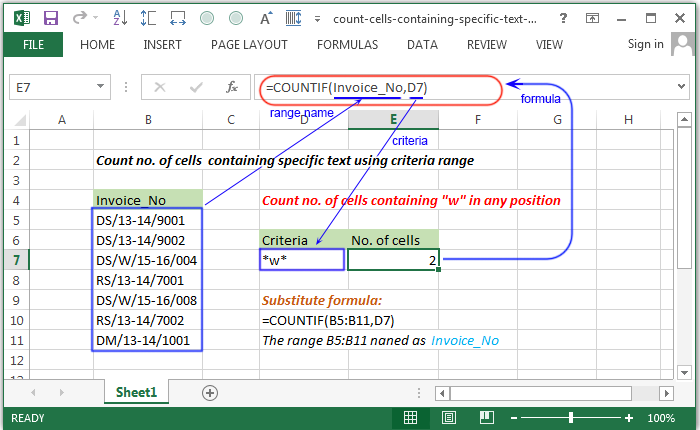
объяснение
Подсчитывает количество ячеек, содержащих «w» в любой позиции в тексте, используя переменную критерия.
формула
=COUNTIF(Invoice_No,D7)
Как работает эта формула
В вышеприведенном примере вместо диапазона было определено имя диапазона «Invoice_No». Единственная разница с предыдущим - это переменная критерия.
Количество нет. ячеек, содержащих определенный текст, используя переменную критерия

формула
=COUNTIF(Invoice_No,"*"&D7&"*")
Как работает эта формула
В приведенном выше примере имя диапазона и переменная критерия были использованы. Чтобы понять «w» в любой позиции текста, использовался подстановочный знак «*». "*" И переменная критерия D7 были объединены оператором &.
Количество нет. ячеек, содержащих определенный текст (с учетом регистра), используя переменную критерия
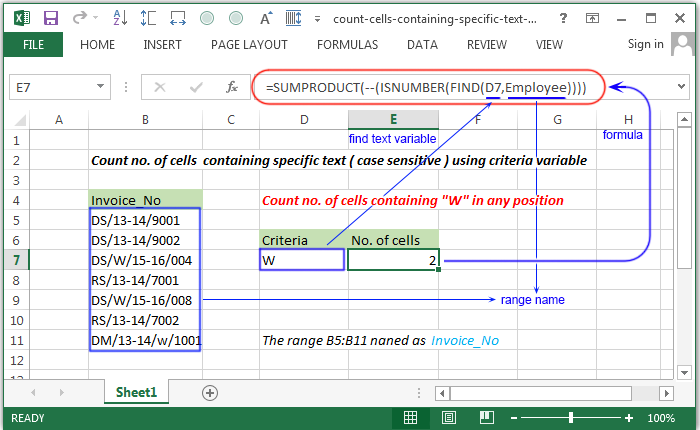
Синтаксис используемых функций
SUMPRODUCT (массив1, [массив2], [массив3], ...) ЕЧИСЛО (значение) НАЙТИ (find_text, Within_text, [start_num])
Функция SUMPRODUCT используется для умножения соответствующих компонентов в данных массивах и возвращает сумму этих продуктов.
Функция ISNUMBER возвращает True, если значение относится к числу.
Функция FIND используется для поиска одной текстовой строки во второй текстовой строке и возврата номера начальной позиции первой текстовой строки из первого символа второй текстовой строки.
формула
=SUMPRODUCT(--(ISNUMBER(FIND(D7,Employee))))
Как работает эта формула
Внутри формулы ISNUMBER (НАЙТИ (D7, Сотрудник)) работает как -
функция FIND возвращает номер позиции, в которой был найден текст (записанный в переменной D7), а функция ISNUMBER преобразует его в True или False и создает массив, подобный -
{FALSE;FALSE;TRUE;FALSE;TRUE;FALSE;FALSE;}
Поэтому двойной отрицательный (-) знак преобразует Истину и Ложь в 1 и 0, и, наконец, SUMPRODUCT даст результат.
Количество нет. ячеек, не содержит конкретного текста

объяснение
Чтобы подсчитать количество ячеек, не содержащих букву "w" в любой позиции текста из диапазона ячеек, можно использовать функцию COUNTIF.
формула
=COUNTIF(Invoice_No,"<>*w*")
Как работает эта формула
В вышеприведенном примере вместо диапазона было определено имя диапазона «Invoice_No». Функция COUNTIF подсчитывает ячейки, в которых буква "w" не существует в тексте.
Количество нет. ячеек, не содержит конкретного текста, исключая пробел
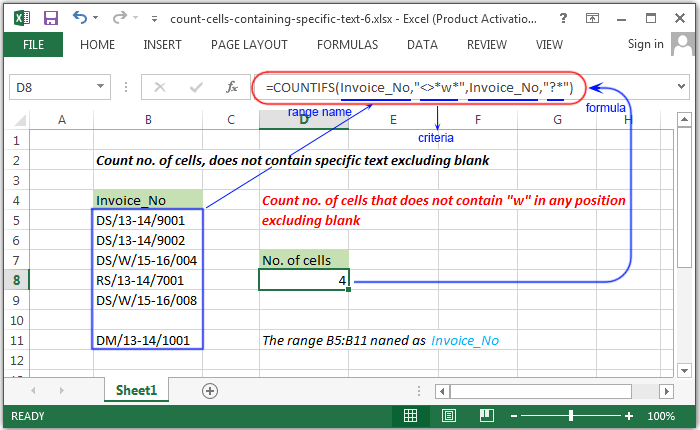
Синтаксис используемых функций
COUNTIFS (критерии_ранж1, критерии1, [критерий_2, критерии2]…)
Функция COUNTIFS применяет критерии к ячейкам в нескольких диапазонах и подсчитывает, сколько раз выполняются все критерии
объяснение
Чтобы подсчитать количество ячеек (игнорировать пустую ячейку), не содержащих букву «w» в любой позиции текста из диапазона ячеек, можно использовать функцию COUNTIF.
формула
=COUNTIFS(Invoice_No,"<>*w*",Invoice_No,"?*")
Как работает эта формула
В приведенном выше примере функция COUNTIFS подсчитывает ячейки, которые не содержат «w» в любой позиции в диапазоне «Invoice_No» и соответствуют другим критериям, что ячейка не содержит каких-либо символов.
Предыдущий: Excel Formulas - Подсчитать количество ячеек, содержащих четные или нечетные числа
Далее: Excel Formulas - Подсчитать количество ячеек, содержащих любой текст
Новый контент: Composer: менеджер зависимостей для PHP , R программирования